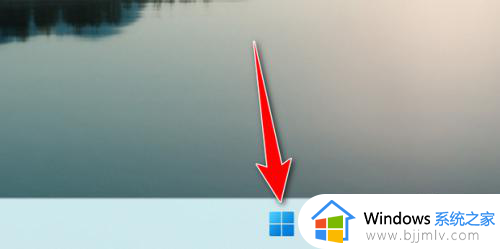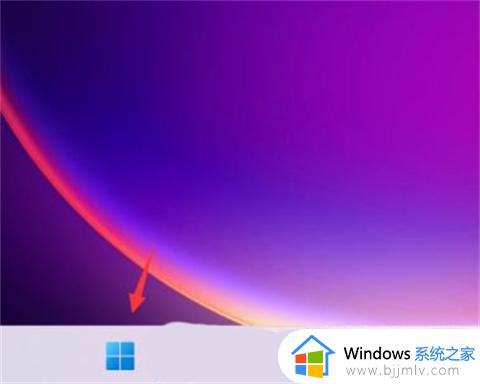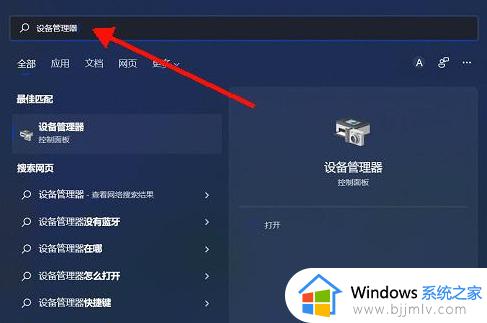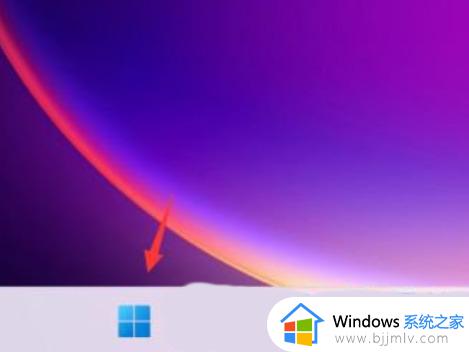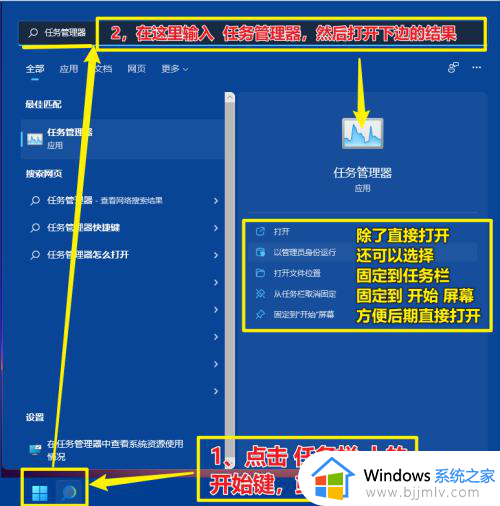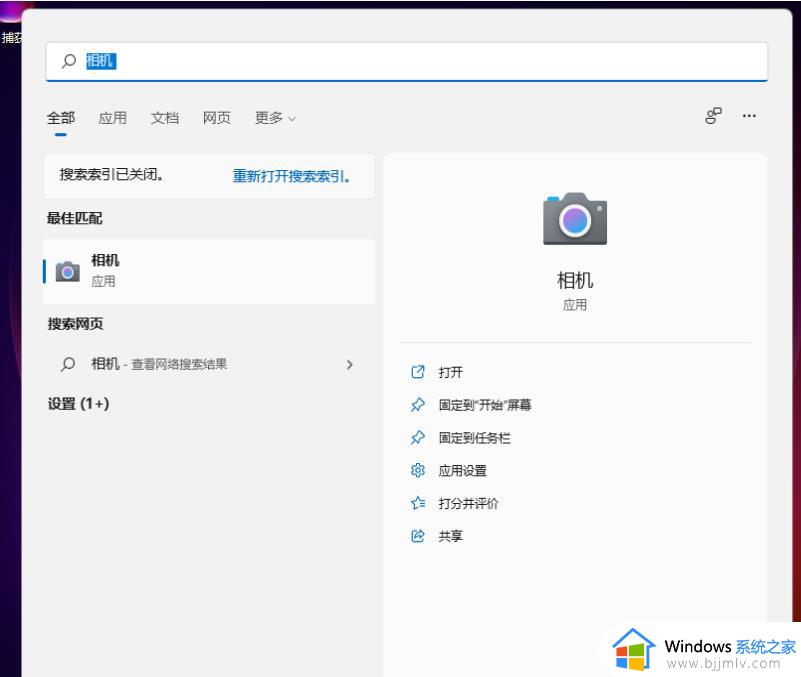设备管理器在哪win11 win11打开设备管理器的图文步骤
更新时间:2022-12-20 15:37:09作者:qiaoyun
在电脑中,我们如果要查看各个设备情况的话,可以通过设备管理器来进行查看,只不过有些用户们在升级win11系统之后,并不知道设备管理器在哪,如果你也想知道的话,可以跟着小编一起来看看win11打开设备管理器的图文步骤吧。
具体步骤如下:
1、打开Windows11系统电脑后,在桌面上找到我的电脑并选中。然后在点击鼠标右键,如下图所示。
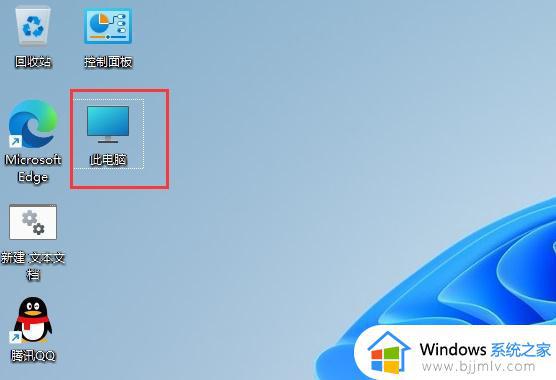
2、在弹出菜单里找到【属性】选项并点击,如下图所示。
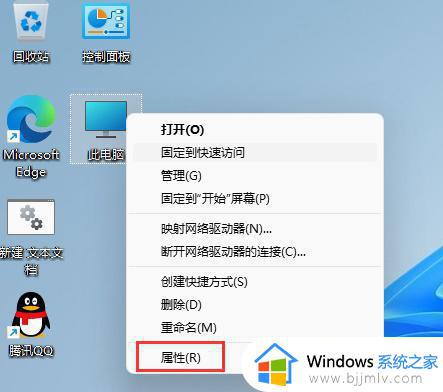
3、进入Windows11系统的系统界面里直接点击右侧的【设备管理器】,如下图所示。
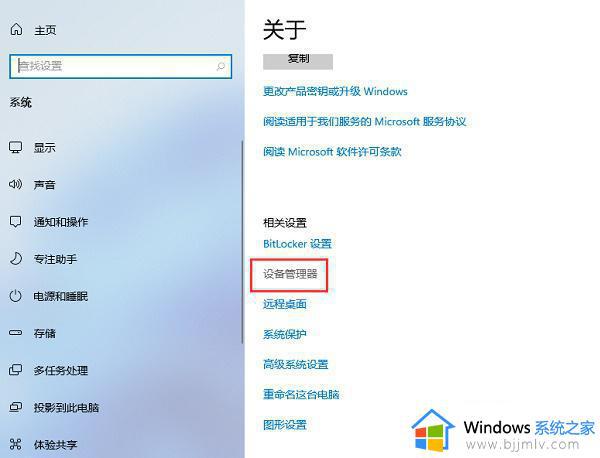
4、在打开的Windows11设备管理器界面里就可以大概的看下win11系统的硬件配置了,如下图所示。
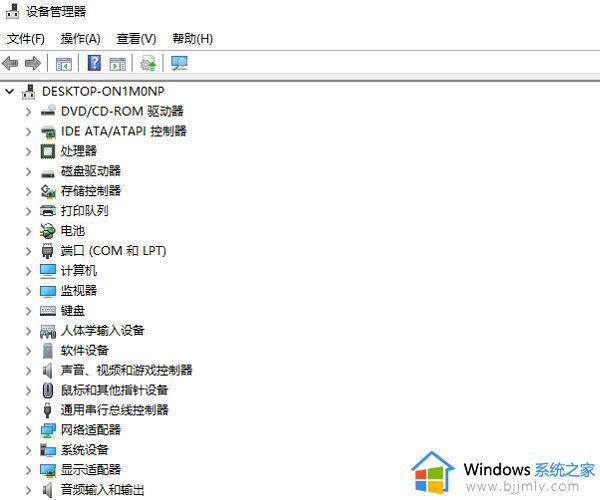
上述给大家讲解的就是设备管理器在哪win11的详细内容,大家可以学习上面的方法来打开设备管理器吧,相信能够帮助到大家。